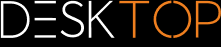|
Aktivieren einer installierten KISTERS 3DViewStation |
Scroll
 | |
|
Eine bereits installierte 3DViewStation kann über das Fenster Lizenzierung aktiviert werden (standardmäßig in der unteren linken Ecke sichtbar). Wenn dieses Fenster ausgeblendet ist, können Sie es über die Karteikarte Ansicht > Fenster anzeigen > Lizenzierung aktivieren.
Aktivierung
▪Erweitern Sie in der Baumansicht des Fensters Lizenzierung den Bereich Lizenzaktivierung.
▪Geben Sie Ihren Lizenzschlüssel zum Aktivieren ein.
▪Klicken Sie auf [Schlüssel aktivieren].
Bei Erfolg werden Sie aufgefordert, 3DViewStation neu zu starten. Klicken Sie auf Ja. Wenn Fehler auftreten, lesen Sie den Abschnitt Fehlerbehebung.
Lizenz aktualisieren
Um Ihre Lizenzdatei zu aktualisieren, navigieren Sie zum Bereich Lizenzierung und klicken Sie auf Lizenz herunterladen.
Um Ihren Lizenzschlüssel zu deaktivieren, gehen Sie zum Bereich Lizenzierung > Lizenzaktivierung und klicken Sie auf [Schlüssel deaktivieren]. Wenn Fehler auftreten, siehe Fehlerbehebung.